WindowsPCはスリープしません。 Windows11/10でスリープモードが機能しない
多くの場合、Windowsコンピュータをスリープモードにして、起動に必要な時間を失うことなく、必要なときにすぐに起動して使用できるようにする必要があります。ただし、Windowsがスリープしない場合もあります。 。 Windows 11/10/8/7がスリープを拒否するか、スリープモードに入らない場合は、この投稿でスリープモードが機能しない問題を修正する方法を説明します。
Windows11/10はスリープしません
次のいずれかのシナリオが発生する可能性があります。
- PCは、スリープ状態にした直後にウェイクアップします。
- PCは睡眠後にランダムにまたは予期せずに目覚めます。
- PCはスリープ状態になりません。代わりに、それは起きたままです。
最近、ウェイクアップ時にパスワード要件を有効または無効にする方法を確認しました。システムの1つをアップグレードした後、そのシステムでスリープ機能が機能しなくなっていることがわかりました。
Windowsのスリープモードが機能しない
Windows 11/10がスリープしない場合は、次の提案を試すことができます。
- 敏感なマウスを使用しているかどうかを確認してください
- 電源プランをデフォルトに設定またはリセットする
- ドライバーのロールバックまたは更新
- 電源トラブルシューティングを実行する
- マルチメディア設定を確認する
- ネットワークアダプタの設定を確認する
- Intel Driver&SupportAssistantを無効にします。
1]敏感なマウスを使用しているかどうかを確認します
マウスが敏感な場合は、振動によってPCが目覚める可能性もあります。その場合、PCをスリープ状態にした後、マウスをオフにするのが最善です。
または、[デバイスマネージャ]>[マウスとその他のポインティングデバイスの展開]>[マウスを右クリック]>[プロパティ]>[電源管理]タブを開き、[このデバイスによるコンピュータのスリープ解除を許可する]チェックボックスをオフにします>[OK]をクリックします。
2]電源プランをデフォルトに設定またはリセットする
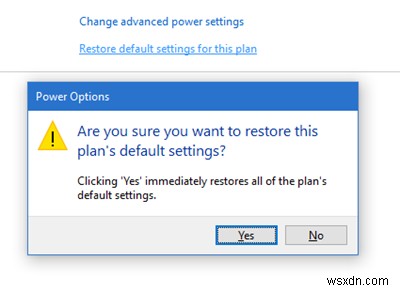
この問題を修正するには、Windowsの電源プランの設定を正しく構成する必要があります。電源オプションを開き、バッテリーがオンのときとプラグが差し込まれているときのスリープ設定を確認する必要があります。また、詳細電源オプションを開き、スリープ設定を確認します。 リセット デフォルトに設定して表示します。
3]ドライバーのロールバックまたは更新
ドライバーを更新することもできます–主にMicrosoftACPI準拠の制御方式バッテリー –最新バージョンへ。最近更新した場合は、ロールバックを試してください。
グラフィックドライバも確認することをお勧めします。
4]電源トラブルシューティングを実行する
電源トラブルシューターを開く必要があります。
かつてパワートラブルシューター 、次へをクリックする必要があります オプション:
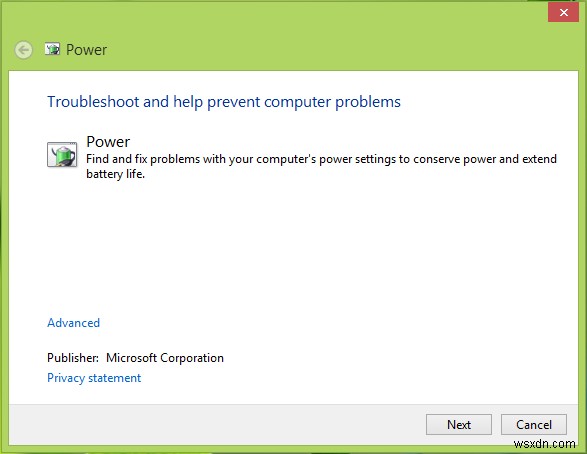
これにより、問題の自動検出と修正が開始されます。
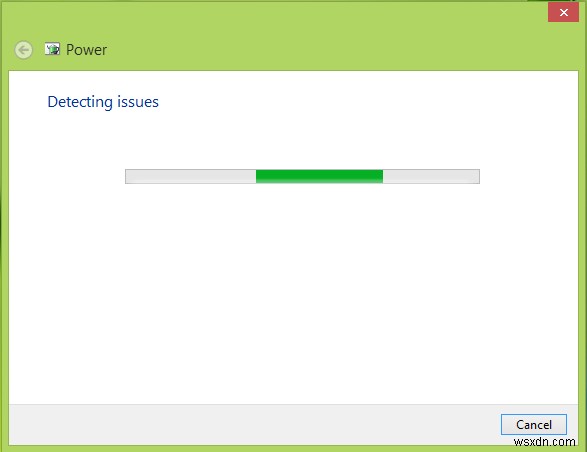
トラブルシューティングが完了したら、閉じるをクリックできます。 。
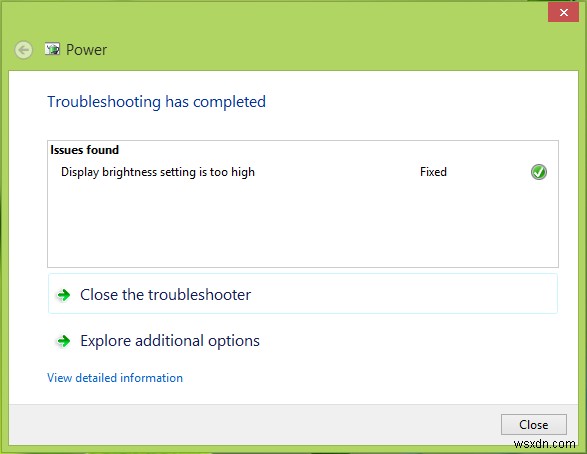
これで、マシンを再起動できます。再起動後、問題はすでに修正されていることがわかります。
Windows 10 の場合 、Windowsのトラブルシューティング設定ページを使用して、電源のトラブルシューティングにアクセスします。
関連: コンピュータをスリープモードから復帰させた後、画面が真っ暗になります
5]マルチメディア設定を確認する
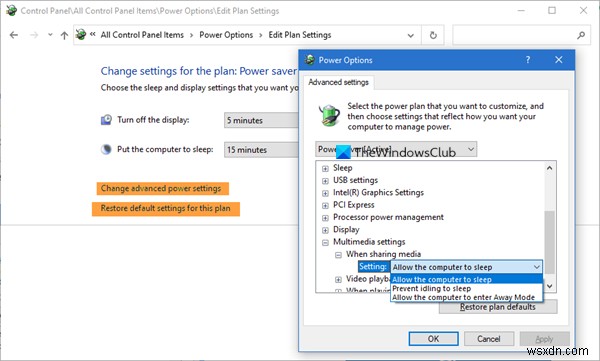
[設定]>[システム]>[電源とスリープ]>[追加の電源設定]を開きます。
[電源オプション]を開き、[マルチメディア設定]で>メディアを共有するときは、コンピューティングのスリープを許可する設定になっていることを確認してください 。
[適用]>[OK]をクリックします。
6]ネットワークアダプタの設定を確認してください
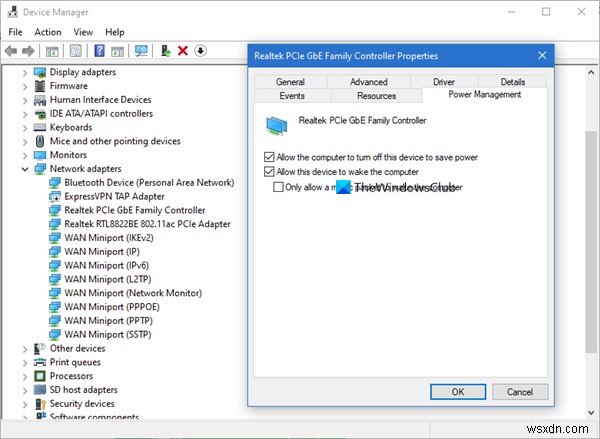
- デバイスマネージャを開く
- ネットワークアダプタセクションを拡張します。
- それぞれを次々に右クリックします
- プロパティを選択
- このデバイスがコンピュータをスリープ解除できるようにするのチェックを外します それぞれについて、[OK]をクリックします。
7] Intel Driver&SupportAssistantを無効にする
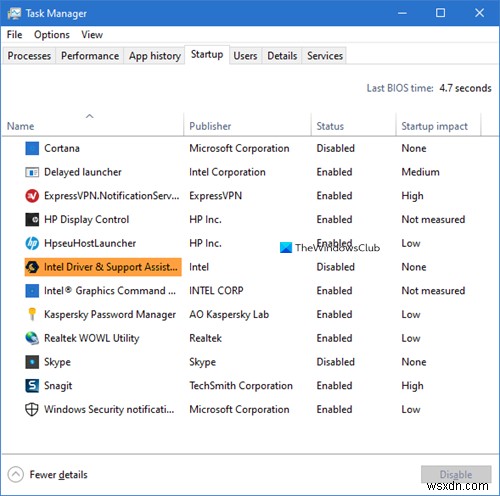
この問題に直面したとき、[タスクマネージャー]> [スタートアップ]タブからIntelDriver&Support Assistantを無効にしましたが、うまくいきました。
<マーク>ボーナスのヒント:
Windows 11/10コンピューターが自動的にオンになる場合は、次のコマンドを実行して参照してください。
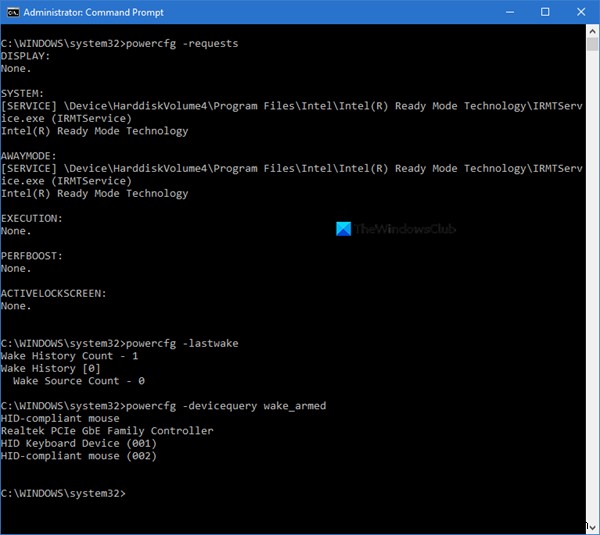
スリープ操作を妨げているアプリケーションを知るには:
powercfg -requests
このプロセスを無効にするには、次のコマンドを実行します。
powercfg -requestsoverride <TYPE>“<NAME>”<REQUEST>
ノートパソコンがスリープ状態にならない原因を調べるには:
powercfg -lastwake
PCを起動したすべてのデバイスを知るには:
powercfg -devicequery wake_armed
スリープモードに関連する他の問題がWindowsで発生する場合があります。さて、これらの投稿はそのような問題を修正する方法をあなたに示します:
- Windows10コンピューターのスリープが早すぎます
- 休止状態またはスリープは、Windows10を実行しているコンピューターをシャットダウンします
- Windowsコンピュータは自動的にスリープから復帰します
これらの投稿は、PCでスリープを管理する他の方法を示しています:
- 特定の時間に、コンピュータをスリープから復帰させます
- Windowsはスリープモードから復帰しません
- コンピュータがスリープから復帰するのを防ぎます
- ハードディスクがスリープ状態にならないようにします。
投稿がお役に立てば幸いです。
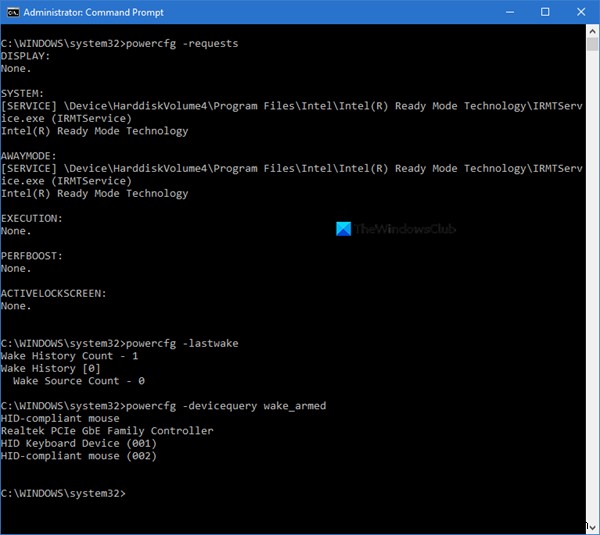
-
セーフモードが機能していません。 Windows11/10ではセーフモードで起動できません
Windowsセーフモード トラブルシューティングを実行する必要がある場合に非常に役立つオプションの1つです。セーフモードが機能しておらず、Windows 11/10/8/7コンピュータをセーフモードで起動できない場合、この投稿では、問題を解決するためのいくつかの手順を提案しています。 セーフモードでは、必要最小限のデバイスドライバーとサービスのセットを使用して、Windowsオペレーティングシステムを起動します。セーフモードで起動するには、通常、 F8を押します。 起動時。 Windowsをセーフモードで起動する手順は少し異なります。 Windows11/10ではセーフモードで起動できません
-
AutoCadがWindows11/10で機能しない
最新バージョンのWindowsにアップグレードしたユーザー– Windows 11/10 一部のアプリケーションが機能していない場合があります。私の場合、セキュリティソフトウェアが無効になっていることがわかりました。再び機能させるには、再インストールする必要がありました。 更新を含むWindowsの新しいバージョンごとに、互換性の問題、レジストリの変更の新しいセットが発生することはよく知られています。最近、一部のユーザーが AutoCADを見つけていると言われました。 Windows11/10のアップグレード後には機能しませんでした。 彼らのウェブサイトへの投稿は次のように述べています
